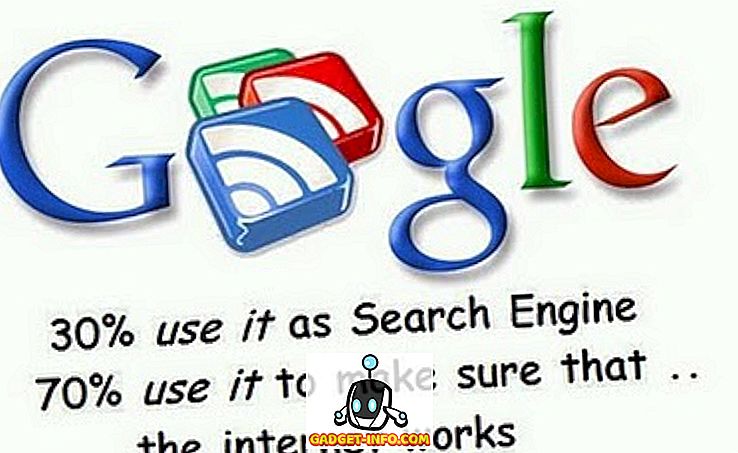Jei neseniai grojote su „Windows 10“ ir bandėte įdiegti jį nešiojamuoju kompiuteriu, kuriame yra „Intel HD“ grafika, galbūt nustebote, kai bandote paleisti ir baigti juodą ekraną! Bent jau buvau! Turiu „Dell“ nešiojamąjį kompiuterį ir „Windows 10“ įdiegimas buvo be jokių problemų.

Kai jis buvo paleistas iš naujo, man buvo pristatytas gražus juodas ekranas ir nieko kito. Po to, kai žaisite šiek tiek, aš nusprendžiau išbandyti keletą dalykų ir galiausiai jį išnaudoti, bet tai užtruko šiek tiek laiko! Šiame įraše nueisiu jus per veiksmus, kurių galite imtis, kad pašalintumėte juodą ekraną su „Windows 10“.
Saugus režimas
Pirmas dalykas, kurį galite pabandyti, yra „Safe Mode“ „Windows 10“. Akivaizdu, kad tai buvo grafikos plokštės problema ir saugaus režimo apkrovos su minimaliais grafikos tvarkyklėmis. Galite perskaityti mano ankstesnį pranešimą apie tai, kaip paleisti „Windows“ į saugųjį režimą.
Jei galite patekti į saugųjį režimą, galite pabandyti atsisiųsti ir išsirinkti keletą skirtingų tvarkyklių ir pamatyti, ar tai išsprendžia problemą. Visų pirma, turėtumėte naudoti programą, pvz., „Display Driver Uninstaller“, kad pašalintumėte visus grafikos tvarkykles iš savo sistemos.
Jei turite tokį įrenginį kaip „Dell“ ar HP, pabandykite eiti į savo svetainę ir atsisiųsti naujausią „Intel HD“ grafikos tvarkyklę. Jei jau turite naujausią tvarkyklę iš gamintojo svetainės ir vis dar turite tą pačią problemą, galite pabandyti atsisiųsti naujausias „Intel“ tvarkykles.

Prisijunkite prie išorinio ekrano
Jei negalite patekti į saugųjį režimą, taip pat galite pabandyti prijungti nešiojamąjį kompiuterį prie išorinio ekrano per HDMI, VGA, DVI ir pan. „Windows 10“ paleista be jokių problemų. Nešiojamojo kompiuterio ekranas liko juodas, tačiau bent jau galėjau patekti ir koreguoti nustatymus.
Kitas dalykas, kurį galite pabandyti, yra išjungti „Intel HD Graphics“ ir bandyti paleisti „Windows 10“. Tai išsprendė problemą kai kuriems žmonėms. Tai galite padaryti spustelėję mygtuką Pradėti ir įvesti įrenginio tvarkyklėje.
Dabar išplėskite „ Display Adapters“ ir spustelėkite dešiniuoju pelės klavišu „ Intel HD Graphics“ ir pasirinkite Išjungti .

Jei turėjote šią problemą ir išsiaiškinote kitokį būdą, kaip ją išspręsti, arba radote vairuotojų, dirbančių jūsų mašinoje, rinkinį, rašykite komentarą ir leiskite visiems žinoti. Mėgautis!